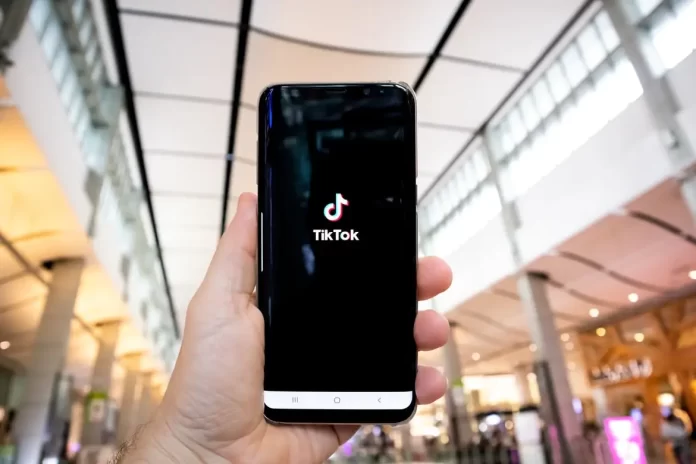Så här tar du röststyrda foton på din iPhone
Ofta vill vi fånga lyckliga stunder för att alltid minnas dem. Människor brukade måla bilder, sedan uppfann de kameror och skrev ut sina bilder. Nu använder alla sina smartphones. Det är snabbt och bekvämt, och kamerorna på flaggskeppstelefoner är redan lika bra som kamerorna på vanliga kameror. Men med detta kom problemet med hur man ska fånga ögonblicket så snabbt som möjligt. Mycket ofta händer något som kräver din uppmärksamhet här och nu, du kanske inte har tid att öppna kameraappen på din telefon. Eller så kan det vara en situation där det inte finns någon som kan ta din bild. I sådana fall kan röststyrningen på din iPhone hjälpa dig.
Hur du tar ett foto med Siri
Ofta förlorar du värdefull tid på att skriva in ditt lösenord eller använda Touch eller Face ID. Medan du gör detta kan ögonblicket redan ha passerat. För att undvika detta kan du låta Siri öppna kameraappen åt dig så att du kan ta bilden så snabbt som möjligt. För att göra detta måste du :
- Öppna Inställningar på din iPhone
- Gå sedan till fliken Siri och sökning
- Aktivera alternativet Tillåt Siri när det är låst
- Lås telefonen och säg “Hej Siri”. “, Siri bör aktiveras.
Var försiktig. Teoretiskt sett kan någon använda den här funktionen för att få tillgång till information på din telefon. Som dina kontakter och din kalender, eller skicka textmeddelanden till exempel. För att minimera risken för att detta ska hända bör du ställa in Siri så att den endast känner igen din röst.
Vad du ska säga till Siri
När du har aktiverat Siri på den låsta skärmen kan du ge henne kommandon för att styra kameran på telefonen. Här är exempel på några av dem :
- “Ta en bild” för att öppna appen Kamera
- “Ta ett fyrkantigt foto” för att omedelbart öppna det fyrkantiga fotoformatet i kameran.
- “Ta ett panoramafoto” för att omedelbart öppna möjligheten att ta panoramafoton.
- “Ta en video” för att öppna kamerans videofunktion.
- “Take Slo-Mo Video” för att öppna alternativet för att göra en video i slowmotion.
- Du kan kombinera nästan alla video- och fotoformat som din iPhone kan göra på det här sättet.
Hur du tar ett foto med hjälp av genvägar
Dessutom har iPhones en mycket praktisk app för genvägar. Med den kan du ge telefonen icke-standardiserade uppgifter och skapa intressanta algoritmer. Du kan också använda den för att ställa in kommandot att slå på kameran med en valfri fras, till exempel “Säg ost”:
- Gå till appen Genvägar
- Gå till “galleriet” och skriv “say cheese“.
- Du kan välja vilken text som helst för din fras
- Klicka på “Lägg till genväg“
- Säg “Hej Siri, säg cheese” eller någon av dina fraser som du har programmerat.
- Telefonen ska automatiskt ta ett foto och spara det i galleriet.
Hur du tar ett foto med Apple Watch
Om du gillar teknik och Apple har du förmodligen Apple Watch. I dag är det den mest populära och tekniskt avancerade klockan i världen. Med den kan du fjärrstyra din telefon, i synnerhet kamerans funktioner.
- Öppna appen “Camera Remote” på klockan.
- Placera telefonen så att den är redo att ta en bild.
- Tryck på knappen “Shutter” på klockan.
- Efter 3 sekunder tar telefonen ett foto. Du kan minska eller eliminera tiden innan fotot
Du kan också styra blixten, livefoto med mera med din klocka.
Wanneer je je voor het eerst aanmeldt voor TikTok, maak je kennis met de verschillende meldingen en alerts van de app. Eigenlijk is er niets slechts aan, het is gewoon een manier waarop de app met je wil communiceren.
Maar zo’n stroom van meldingen en info kan vervelend zijn, dus misschien wil je ze meteen uitschakelen. Maar is dat mogelijk? In het kort, ja. En in dit artikel zal ik je vertellen hoe je ze op de juiste manier kunt uitschakelen voor het geval je ze niet wilt zien.
U kunt ze niet alleen volledig uitschakelen, maar ook het geluid van meldingen aanpassen zodat het minder luid is of zelfs de melding aan laten staan, maar het geluid weglaten.
Waarom er een probleem is met TikTok meldingen
TikTok is de laatste jaren een trend geworden. Vooral onder de jongere generatie (meer bekend als Gen Z). Dat is een korte video streaming app waarmee je gemakkelijk een korte video kunt opnemen en bewerken voordat je hem op je profiel plaatst.
Uiteindelijk, met de hulp van tags en de magie van algoritmen, kan elke video een enorme populariteit krijgen. Een ander cool ding over TikTok is dat je verschillende liedjes en muzikale begeleiding voor je video’s kunt gebruiken.
En zelfs als je niet staat te popelen om zelf inhoud te maken, is het gewoon een geweldige plek om plezier te hebben door naar vermakelijke video’s te kijken.
Dat is waar TikTok goed voor is. Er is echter één ding waar we echt een hekel aan hebben in TikTok – er zijn tonnen van meldingen. Gewoon vanwege de aard van hun app – non-stop sociaal delen. Dat is goed als je gek bent op TikTok, maar als je niet wilt dat de meldingen je de hele tijd afleiden – moet je ze misschien beheren, ze uitschakelen of op zijn minst het geluid ervan uitschakelen.
Wat zijn de soorten TikTok meldingen
Hier kun je een kijkje nemen naar de soorten meldingen die je kunt krijgen op TikTok:
TikTok interacties
- Ik vind het leuk: dit bericht waarschuwt je gewoon wanneer mensen je inhoud leuk vinden
- Reacties: waarschuwt u over openbare opmerkingen die gebruikers op uw video’s achterlaten of over reacties op uw recente opmerkingen
- Nieuwe volgers: het toont u elke keer dat iemand nieuw begint met u te volgen
- Vermeldingen: het waarschuwt u wanneer iemand u vermeldt met uw gebruikersnaam
Directe Berichten
- Directe berichten: u krijgt deze berichten wanneer iemand u privé sms’t
Video updates
- Video van accounts die je volgt: je wordt altijd op de hoogte gebracht als een van de mensen die je volgt een nieuwe video plaatst
- Videosuggesties: dit type is het meest irritant. Dit zijn meldingen van het sociale netwerk zelf met videosuggesties.
TikTok Live
- Live uitzending van de accounts die je volgt: je ontvangt een waarschuwing wanneer een van je contacten besluit een live video te maken op TikTok
Al deze waarschuwingen komen standaard naar u toe. Ze zijn zo ingesteld dat je niets mist en altijd op de hoogte bent van wat er aan de hand is. Wat het ook is, je hoeft niet altijd elk detail te weten, dus TikTok heeft een optie om meldingen te verbergen, zodat je je niet ongemakkelijk hoeft te voelen bij het gebruik van de app.
En dit is zo geweldig, omdat je niet alleen alle meldingen kunt uitschakelen, maar ze ook kunt beheren om alleen dingen te zien die je echt nodig hebt. Dit is echt handig als je niet wilt dat je meldingscentrum wordt volgestopt met tonnen TikTok-meldingen.
Hoe meldingen uit te schakelen op TikTok op iPhone, iPad of Android
TikTok stelt haar gebruikers in staat om hun instellingen aan te passen en hun ervaring met de app beter en handiger te maken. Alles is veel eenvoudiger dan het lijkt en u kunt de meldingen aanpassen zoals u wilt dat ze zijn. Hier is een eenvoudige instructie over hoe dit te doen:
Hoe zet je TikTok meldingen uit op iPhone of iPad
- Ga naar de instellingen op uw iPhone of iPad
- Tik op de melding die de lijst van geïnstalleerde apps op uw toestel zal openen
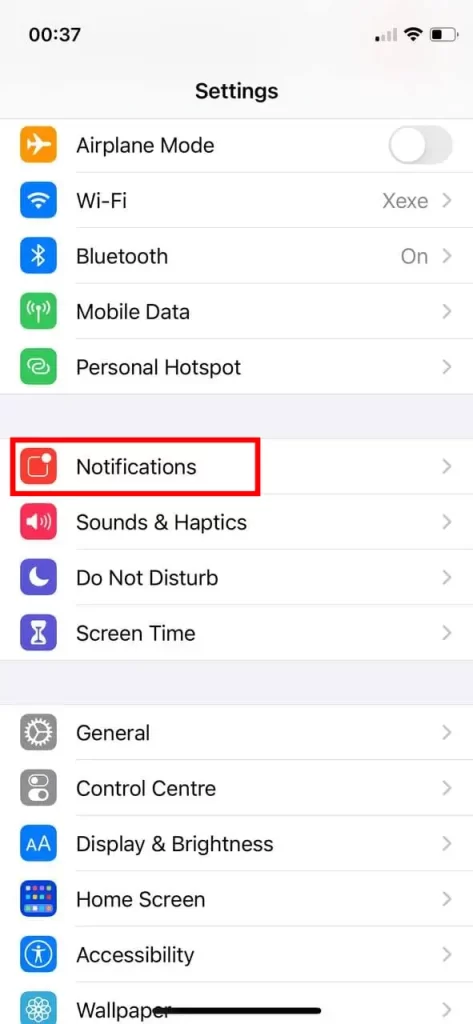
- Navigeer naar TikTok App en tik op open het.
- Schakelaar om meldingen uit te schakelen
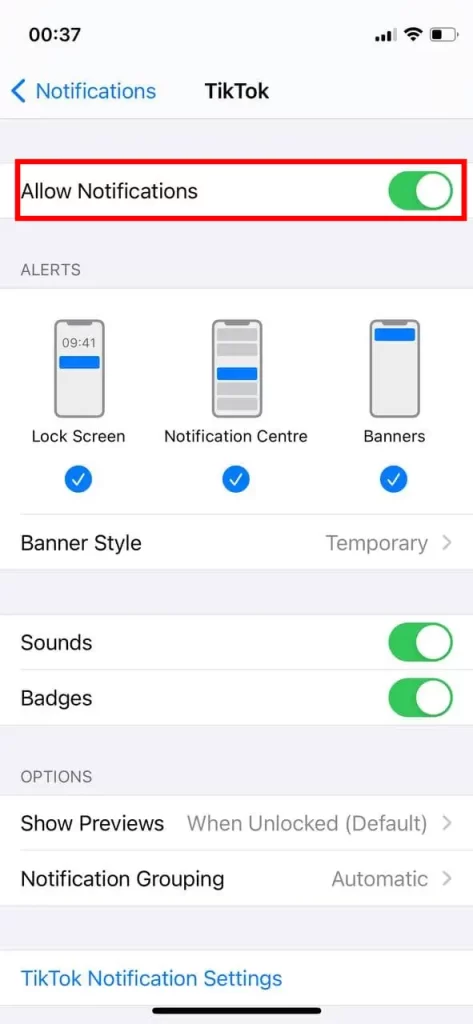
Hier kunt u ook schermen kiezen waarop u meldingen wilt zien, en geluiden in- of uitschakelen.
Op die manier kunt u alleen de meldingen ontvangen die u interesseren en alle meldingen die u niet wilt zien, negeren.
Hoe zet je TikTok meldingen uit op Android toestellen
- Ga naar de Instellingen op uw Android toestel
- Tik op de Apps (“Apps & meldingen”)
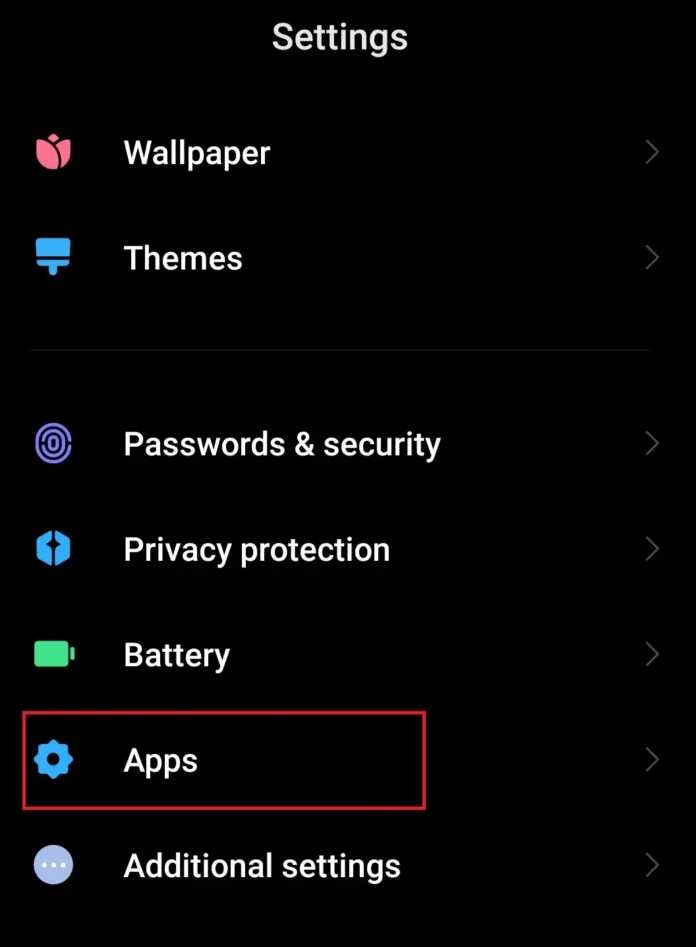
- Selecteer TikTok in de lijst met apps en tik erop
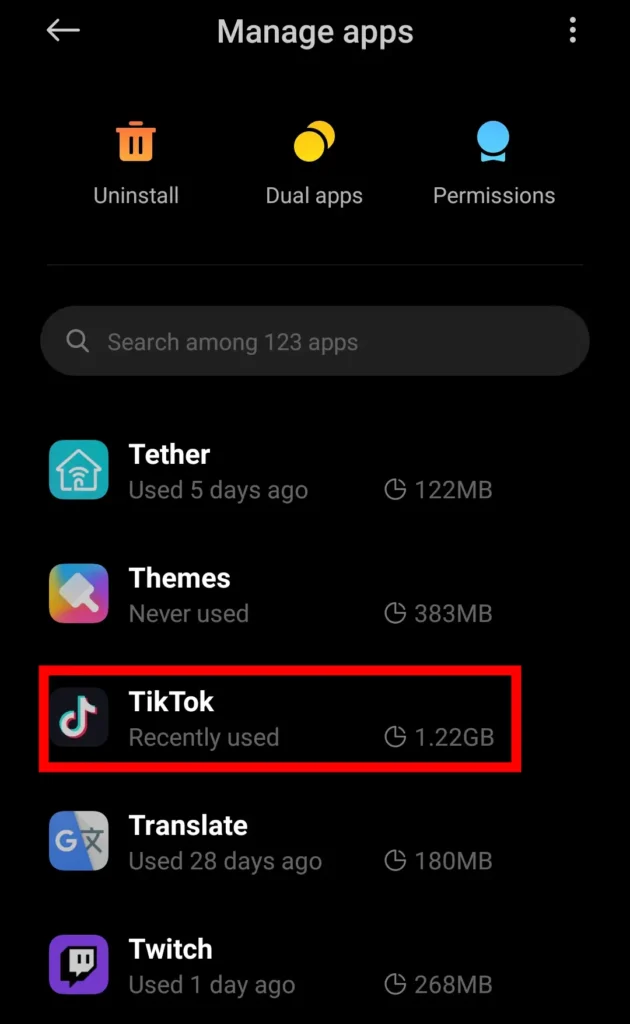
- Schakel “Toon meldingen” om het uit te zetten.
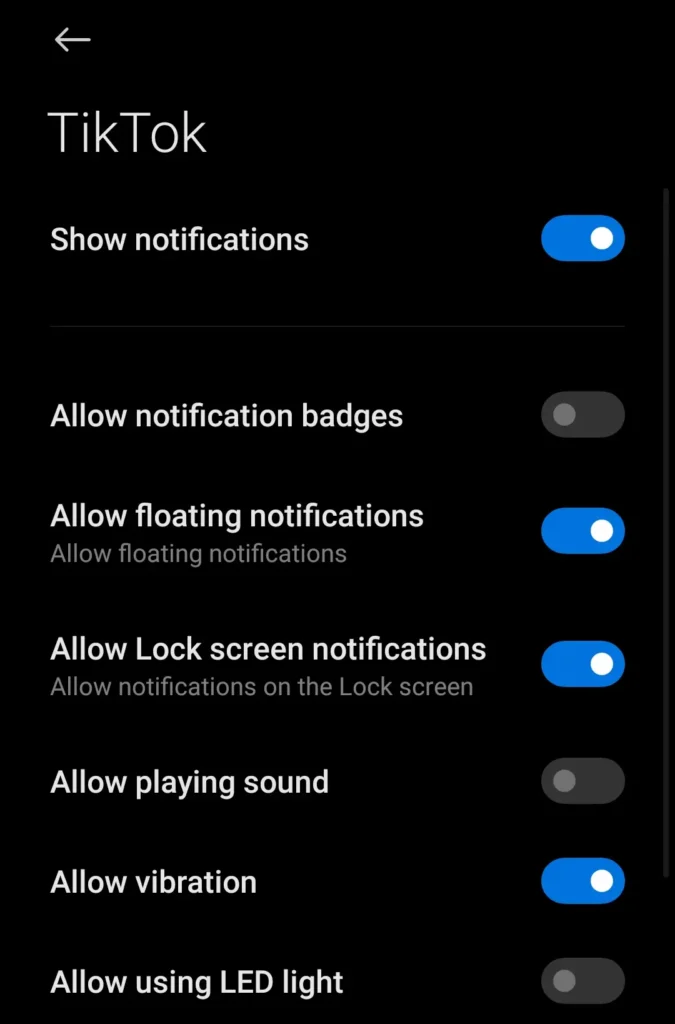
Zoals u kunt zien, kunt u meldingen volledig uitschakelen of slechts enkele ervan, voor het geval u nog steeds enkele meldingen wilt ontvangen en geen belangrijke info wilt missen.
Echter, in de systeeminstellingen kun je meldingen slechts gedeeltelijk beheren, in het geval je ze breder wilt beheren – kun je meldingen direct in de TikTok app beheren.
Hoe meldingen uit te schakelen in TikTok app
Dit is wat je moet doen om meldingen te beheren in de TikTok app (op elk apparaat):
- Open de TikTok app
- Ga naar uw profiel en in de rechterhoek van het scherm ziet u een persoonspictogram. Tik erop om uw profiel te openen.
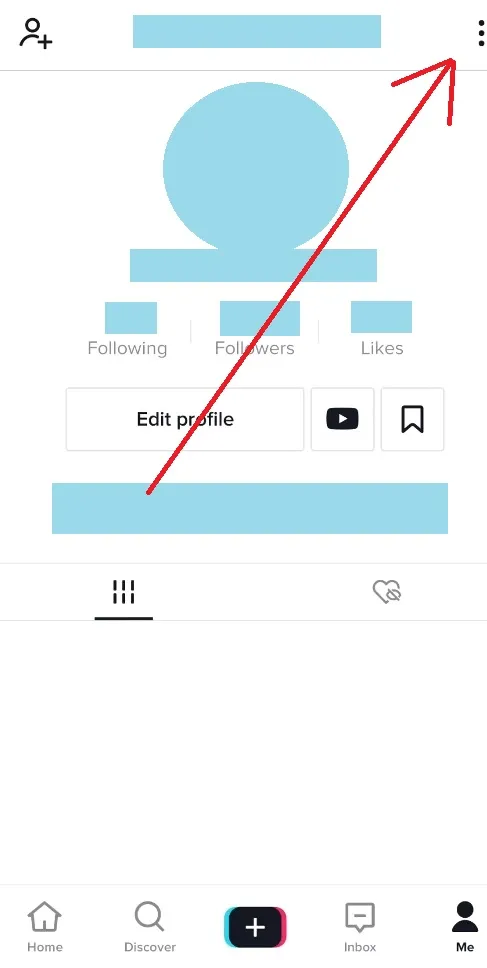
- Op de profielpagina in de rechterbovenhoek, zie je drie horizontale stippen. Tik hierop om de Privacy en instellingen pagina van je TikTok te openen
- Op deze pagina kunt u uw meldingen en privacy-instellingen configureren
- Tik op Push Notification
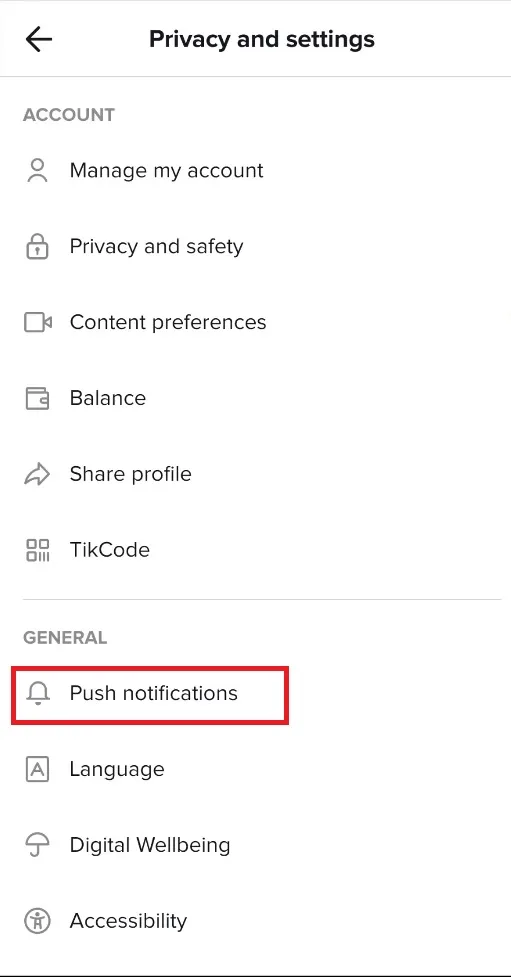
- Nu ziet u een lijst van alle soorten meldingen en daarnaast schuifregelaars om ze in en uit te schakelen
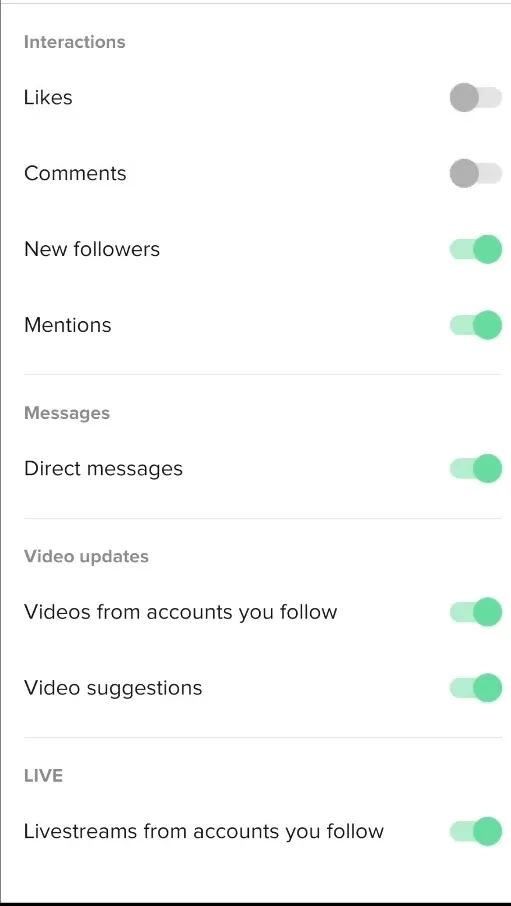
Zoals u kunt zien, kunt u hier niet alleen geluiden, het uiterlijk van meldingen, enzovoort beheren, maar ook het type melding. Dat is bijzonder handig als u sommige meldingen wilt uitschakelen, maar andere ingeschakeld wilt laten.